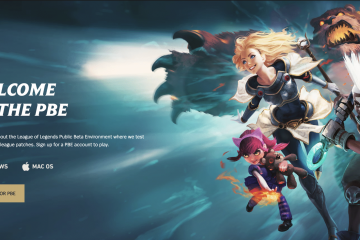如何在 VS Code 中打開新窗口
Visual Studio (VS) Code 擁有一些用於編輯各種平台源代碼的最方便的工具。在數據導航中,您可能希望將某些信息移至另一個屏幕。實現此目的的最佳方法是在新窗口中打開數據,但具體如何操作?
您將在此處找到答案。繼續閱讀我們在 VS Code 中打開新窗口的分步指南。
如何在 VS Code 中打開新窗口
VS Code 有時可能會變得複雜,但基本功能並不是火箭科學。打開新窗口也不例外。如果您是 Windows 或 Linux 用戶,只需點擊幾個按鈕即可在工作區中彈出一個新窗口。
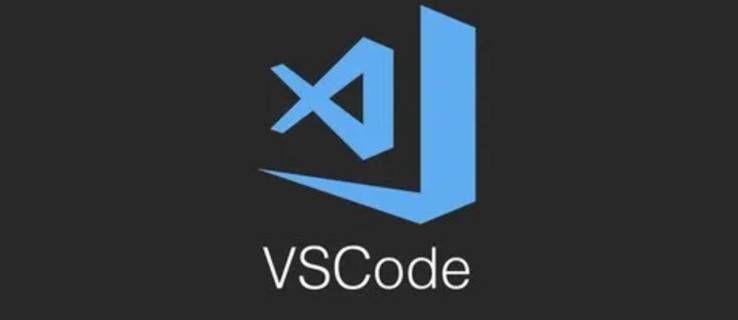 打開VS Code 工作區。
打開VS Code 工作區。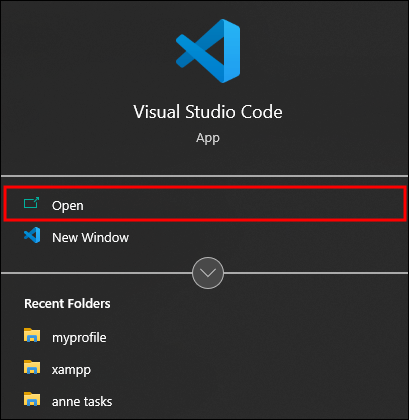 按“Ctrl + K”鍵盤快捷鍵,然後鬆開按鈕。
按“Ctrl + K”鍵盤快捷鍵,然後鬆開按鈕。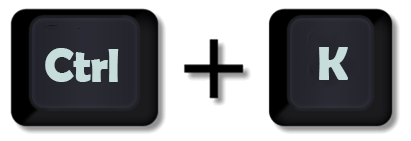 點擊“O”按鈕在新窗口中打開標籤頁。
點擊“O”按鈕在新窗口中打開標籤頁。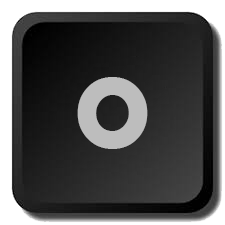
還有另一個具有相同效果的組合鍵。
轉到需要新窗口的文件。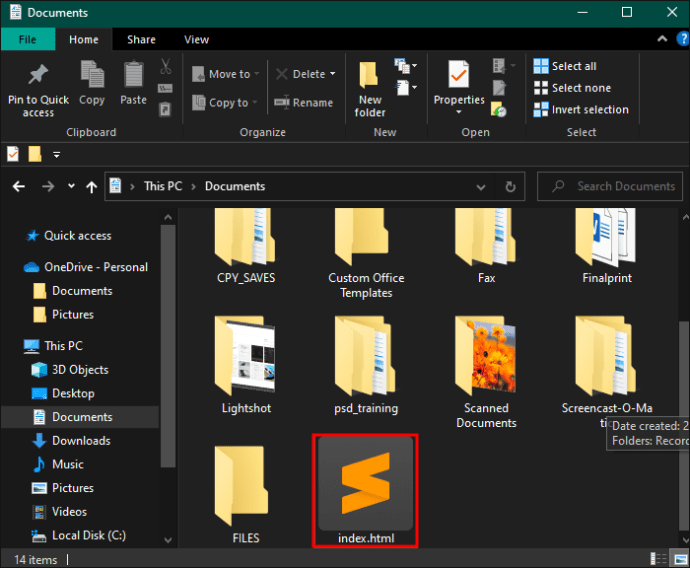 點擊並按住“Ctrl + Shift + N”直至出現新窗口。
點擊並按住“Ctrl + Shift + N”直至出現新窗口。
將文件拖動到新窗口。
此過程對於 macOS 專業人士來說同樣簡單。
啟動 VS Code 並導航到要添加新窗口的工作區。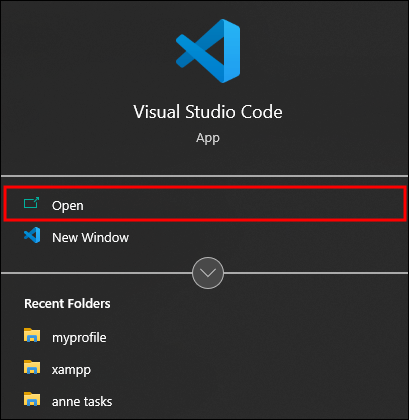 按“CMD + K”組合鍵。
按“CMD + K”組合鍵。 鬆開按鈕並點按“O”以打開新窗口。
鬆開按鈕並點按“O”以打開新窗口。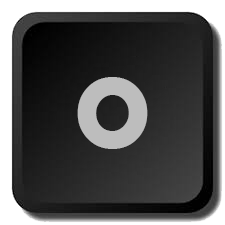
如果所有快捷方式均不起作用,則可能是您更改了一不小心就走捷徑了或者,其他人可能已經在您的設備上使用了 VS Code 並設置了他們喜歡的快捷方式。無論哪種方式,您都需要檢查您的快捷方式以避免嘗試隨機組合。操作方法如下。
按“Ctrl + Shift + P”快捷鍵打開組合鍵列表。如果您使用的是 macOS,請按“CMD + Shift + P”。調出命令概述的更快方法是點擊 F1。它應該適用於所有設備,無論您使用何種操作系統。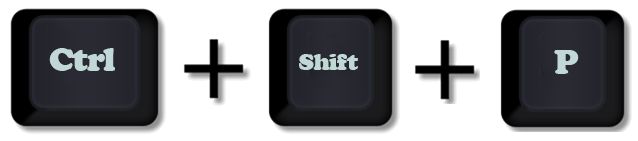 在搜索字段中輸入“新窗口”。您現在應該會看到對應以下功能的快捷方式:在新窗口中打開活動文件。
在搜索字段中輸入“新窗口”。您現在應該會看到對應以下功能的快捷方式:在新窗口中打開活動文件。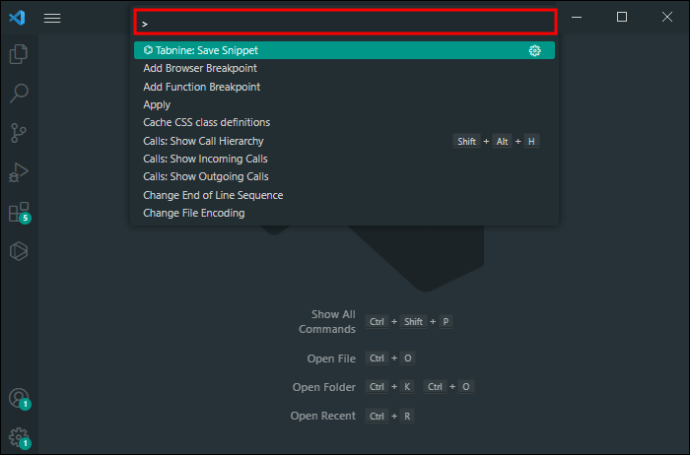
如何切換到不同的窗口組
如前所述,打開新窗口將您的顯示分成兩組。如果您想提高工作效率並同時處理多個文件,這是一個很好的舉措。
但是要提升您的工作流程並充分利用新窗口功能,您需要知道如何在不同窗口組之間循環。快捷鍵在這裡也是您最好的朋友。
如果您在 Windows 上使用 VS Code,則以下是您應該執行的操作。
按“Ctrl + K”組合鍵返回到上一個窗口組,然後通過“Ctrl + 向左箭頭鍵”。只有在按下並釋放“Ctrl + K”後,您才能繼續使用另一個快捷方式。同時按住四個按鈕不會執行任何操作。通過點擊“Ctrl + K”和“Ctrl + 向右箭頭鍵”前往下一個窗口組。再次強調,不要同時按下快捷鍵。
如果您是 macOS 用戶,過程類似:
“CMD + K”和“CMD + 向左箭頭鍵”組合可讓您循環到上一個窗口簇。“CMD + K”和“CMD + 向右箭頭鍵”快捷鍵可打開下一個窗口簇。原理是一樣的,依次激活組合即可。
您可以通過修改快捷鍵來為該功能設置不同的按鈕。
按“Ctrl + Shift + P”或“CMD + Shift + P”即可。
輸入“查看:打開上一個編輯器”可查看重新訪問上一個窗口組的快捷方式。
輸入“查看:打開下一個編輯器”查看轉到下一個窗口簇的快捷方式。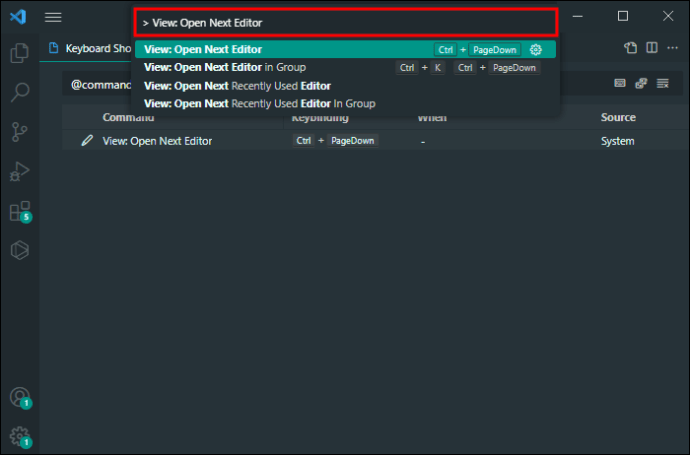 使用鉛筆符號引入新的組合鍵。
使用鉛筆符號引入新的組合鍵。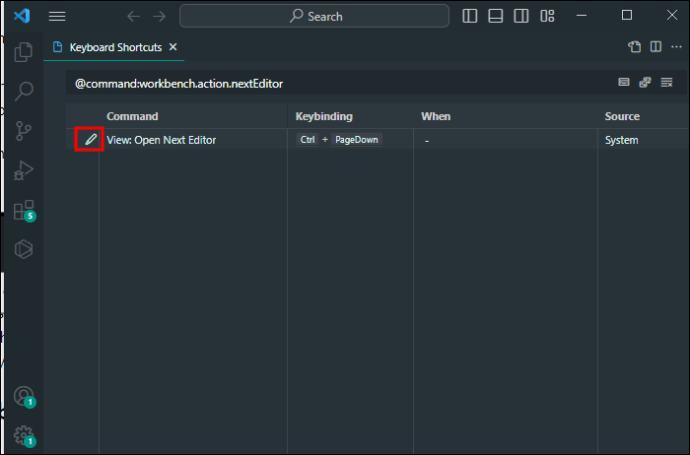
如何默認在新選項卡中打開文件
說到默認設置,其中一種配置允許使用單個組合鍵左鍵單擊您的文件以在預覽模式下顯示信息。但是,如果您想更改此設置並始終通過左鍵單擊獲得新選項卡,該怎麼辦?這樣做可以讓您以另一種方式組織數據,而不僅僅是使用新窗口。
只需進行一些簡單的調整即可做到這一點。
如果您擁有 Windows PC,請點擊“Ctrl + Shift + P”組合鍵;如果您是 macOS 用戶,請點擊“CMD + Shift + P”快捷鍵。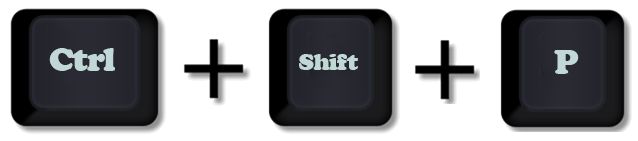 在搜索字段中輸入“用戶設置”。
在搜索字段中輸入“用戶設置”。
選擇“首選項”並點擊提示,打開用戶設置。您還可以通過點擊“Ctrl + ,”或“CMD + ,”來訪問您的設置,具體取決於您的平台。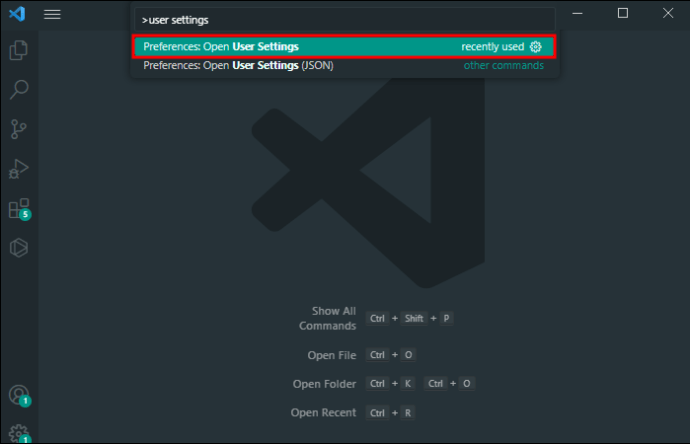 輸入以下行:work工作台啟用預覽。
輸入以下行:work工作台啟用預覽。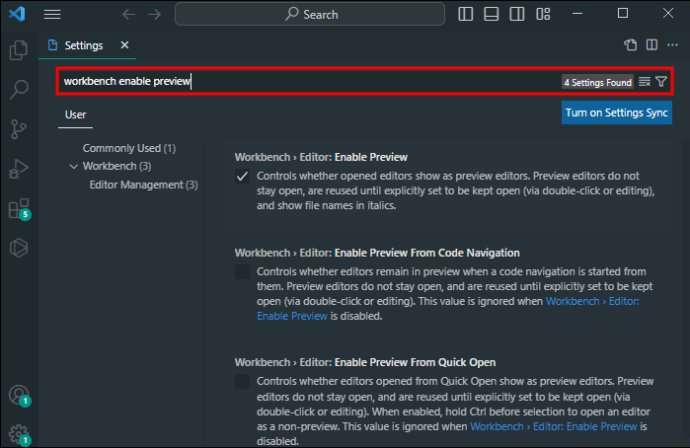 取消選中“編輯器 – 啟用預覽”選項旁邊的複選框。
取消選中“編輯器 – 啟用預覽”選項旁邊的複選框。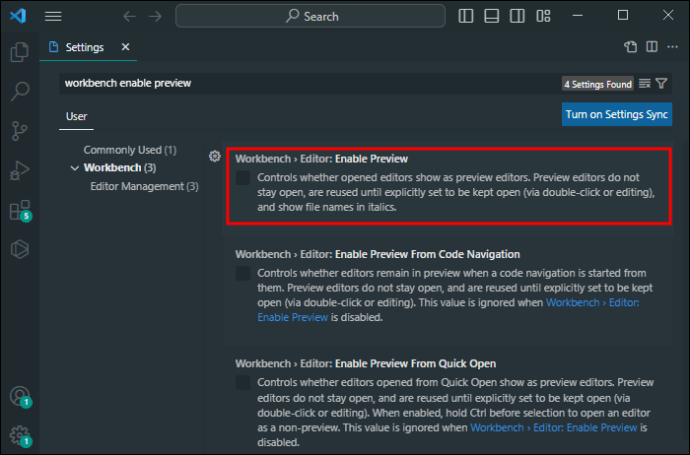
VS Code 的優點在於,您可以隨時返回並撤消更改。因此,如果您不再希望在其中顯示文件,則只需執行相同的步驟只需選中“啟用預覽”功能即可開始。
如果您願意接受挑戰,還可以使用 JSON 架構啟用新選項卡設置。
根據您是 Windows 還是 macOS 用戶,按下“Ctrl + Shift + P”或“CMD + Shift + P”組合鍵。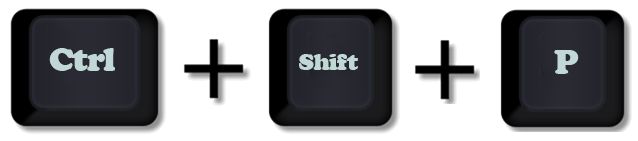 在搜索框中輸入此行:“user settings json”。
在搜索框中輸入此行:“user settings json”。
前往“首選項”並按提示,將您引導至“用戶設置 (JSON)”。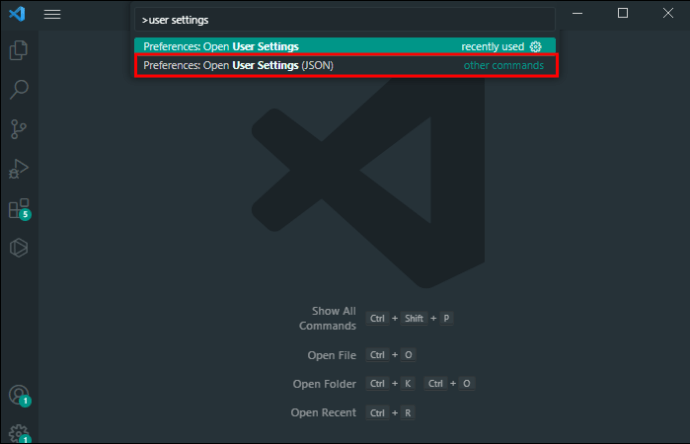 在 JSON 窗口中輸入以下命令:“workbench.editor.enablePreview”:false,”。
在 JSON 窗口中輸入以下命令:“workbench.editor.enablePreview”:false,”。
通過將值設置為“false”,您可以告訴系統停止通過左鍵單擊預覽文件。現在,每次左鍵單擊都會在新選項卡中打開文件。
如何切換到不同選項卡
在 VS Code 中組織和探索信息時,選項卡與窗口一樣重要。最常見的方法是切換到下一個或上一個選項卡。
如果您想訪問下一個(向下)或上一個(向上)選項卡,請在 Windows 或 Linux 上按“Ctrl + PageDown 或 PageUp”。在 iOS 上按“CMD + Option + 向右或向左箭頭鍵”可轉到下一個(向右箭頭鍵)或上一個(向左)箭頭鍵。
您可能還想切換到最近和最少使用的選項卡。以下快捷鍵將是您的王牌。
在 Windows 和 Linux 上輸入“Ctrl + Tab”可打開最近使用的選項卡。在 Windows 和 Linux 上輸入“Ctrl + Shift + Tab”可打開集群中最少使用的選項卡。在 iOS 上輸入“CMD + Tab”可打開最近使用的選項卡。在 iOS 上輸入“CMD + Shift + Tab”可打開集群中最少使用的選項卡。
VS Code 窗口功能揭秘
打開並使用VS Code 中的新窗口曾經是一個謎,但現在情況已不再如此。許多現成的快捷方式允許您在窗口之間打開和循環,以幫助您更快地工作。與選項卡功能相結合,它們可以將您的工作流程提升到新的高度。
您最常在多少個窗口中工作?您使用什麼快捷方式打開新窗口?請在下面的評論部分告訴我們。
免責聲明:本網站上的某些頁面可能包含附屬鏈接。這不會以任何方式影響我們的社論。